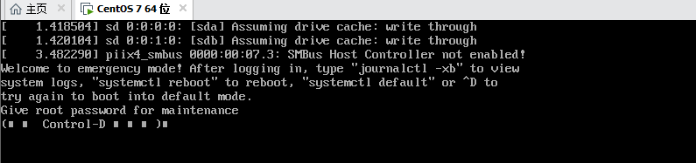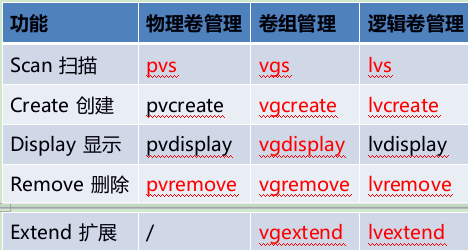权限与归属
查看权限ls -ld(ll -d)或ls -l(ll)命令,
-开头文本文件,l开头快捷方式,d开头目录
权限
Linux中判断用户具备的权限:
1.查看数据是否有该用户的ACL策略
2.查看用户,对于该数据所处的身份,优先级顺序所有者>所属组>其他人,原则是匹配及停止
3.查看相应身份的权限位
基本权限
访问权限
文件
读取-read:cat、less、grep、head、tail
写入-write:vim、>、>>
可执行-excute:shell、python
文件一般不给执行权限
目录
读取:查看目录内容
写入:可创建、删除、修改目录的内容
可执行:可cd切换至目录下
权限利用数字方式表示
权限位的8进制数表示
]# chmod 755 /nsd14
附加权限
Sticky Bit 权限(T权限)
– 占用其他人(Other)的 x 位
– 显示为 t 或 T,取决于其他人是否有 x 权限
– 适用于目录,用来限制用户滥用写入权
– 在设置了t权限的文件夹下,即使用户有写入权限,也不能删除或改名其他用户文档
chmod o+t /home/public
Set GID权限
– 占用属组(Group)的 x 位
– 显示为 s 或 S,取决于属组是否有 x 权限
– 对目录有效
在一个具有SGID权限的目录下,新建的文档会自动继承此目录的属组身份
chmod g+s /nsd18
Set UID权限
占用属主(User)的 x 位
显示为 s 或 S,取决于属主是否有 x 权限
仅对可执行的程序有意义
当其他用户执行带SUID标记的程序时,具有此程序属主的身份和相应权限
umask(权限掩码)
]# umask
0022
]# umask -S
u=rwx,g=rx,o=rx
ACL策略
– 能够对个别用户、个别组设置独立的权限
setfacl(设置acl策略)
acl策略可设置黑名单单独拒绝某些用户
setfacl [选项] u:用户名:权限 文件…
setfacl [选项] g:组名:权限 文件…
-m:修改ACL策略
-x:清除指定的ACL策略
-b:清除所有已设置的ACL策略
-R:递归设置ACL策略
]# setfacl -m u:dc:rx /nsd19 # 单独赋予dc权限]# getfacl /nsd19 # 查看ACL策略]# getfacl #(查看所有acl策略)
修改权限:chmod
chmod [ugoa] [+-=][rwx] 文件…
-R:递归修改权限
chmod u=---,g=rx,o=rwx /nsd10
ls -ld /nsd10
mkdir -p /opt/aa/bb/cc
chmod -R o=--- /opt/aa
归属关系
所有者(属主)-user
所有组(属组)-group
其他-other
修改归属关系:chown
–chown 属主:属组 文件…
]#chown :root /nsd15 # 仅修改所属组
-R:递归修改归属关系
磁盘空间管理
空间管理
硬盘到挂载使用的顺序
识别硬盘 => 分区规划 => 刷新分区 => 格式化 => 挂载使用
1.识别硬盘 lsblk
2.划分分区 MBR分区模式 fdisk
3.刷新分区表 partprobe
4.格式化文件系统 mkfs.xfs mkfs.ext4 blkid(查看)
5.挂载使用(或开机自动挂载) mount df -h(查看)
计算机容量单位
1KB (Kilobyte 千字节)=1024B,
1MB (Megabyte 兆字节 简称“兆”)=1024KB,
1GB (Gigabyte 吉字节 又称“千兆”)=1024MB,
1TB (Terabyte 万亿字节 太字节)=1024GB,
1PB (Petabyte 千万亿字节 拍字节)=1024TB,
1EB (Exabyte 百亿亿字节 艾字节)=1024PB,
1ZB (Zettabyte 十万亿亿字节 泽字节)= 1024 EB,
1YB (Yottabyte 一亿亿亿字节 尧字节)= 1024 ZB,
1BB (Brontobyte 一千亿亿亿字节)= 1024 YB.
添加一块新的硬盘
识别本机新的硬盘lsblk
硬盘分区规划
MBR分区方案
MBR/msdos分区介绍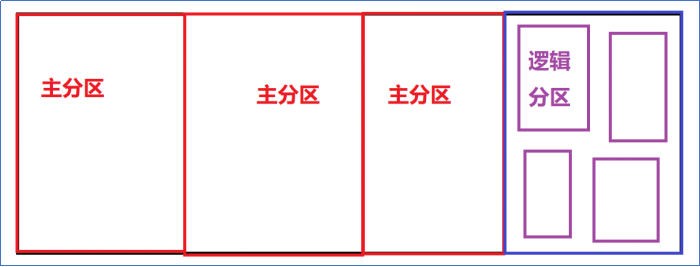
分区类型:主分区、扩展分区(占用所有剩余空间)、逻辑分区
最多只能有4个主分区
扩展分区可以没有,至多有一个
1~4个主分区,或者 3个主分区+1个扩展分区(n个逻辑分区)
最大支持容量为 2.2TB 的硬盘
扩展分区不能格式化,空间不能直接存储数据
可以用于存储数据的分区:主分区与逻辑分区
fdisk交互指令磁盘划分
m 列出指令帮助
p查看现有的分区表(存放分区信息的表格)
n 新建分区
d删除分区
q 放弃更改并退出
w 保存更改并退出
]# fdisk /dev/sdb
n 创建新的分区----->分区类型 回车----->分区编号 回车---->起始扇区 回车----->在last结束时 +2G
p 查看分区表
n 创建新的分区----->分区类型 回车----->分区编号 回车---->起始扇区 回车----->在last结束时 +1G
w 保存并退出
]# lsblk
]#ls /dev/sdb[1-2]
GPT分区方案
GPT,GUID Partition Table
–全局唯一标识分区表
–突破固定大小64字节的分区表限制
–最多可支持128个主分区,最大支持18EB容量
parted分区指令
help //查看指令帮助
mktable gpt //建立指定模式分区表
mkpart 分区的名称 文件系统类型 start end
//指定大小或百分比%作为起始、结束位置
print //查看分区表
rm 序号 //删除指定的分区
quit //退出交互环境
parted进行分区
]#parted /dev/sdc
(parted) mktable gpt # 指定分区模式
(parted) mkpart # 划分新的分区
分区名称? []? haha # 随意写
文件系统类型? [ext2]? ext4 # 随意写,不会进行格式化
起始点? 0
结束点? 2Gib
忽略/Ignore/放弃/Cancel? Ignore # 选择忽略,输入i(tab)补全
(parted) print # 查看分区表信息
(parted) unit Gib # 使用Gib作为单位
(parted) print
(parted) quit
~]# lsblk
格式化:赋予空间文件系统的过程
文件系统:数据在空间中存放的规则
Windows常见的文件系统:NTFS FAT(兼容性强)
Linux常见的文件系统:ext4(RHEL6) xfs(RHEL7) FAT
]# mkfs.ext4 /dev/sdb1 #格式化文件系统ext4
#文件数量多,单个文件内存小使用ext4格式
]# mkfs.xfs /dev/sdb2 #格式化文件系统xfs
#文件数量少,单个文件内存大使用xfs格式
挂载使用
临时挂载
]# mount /dev/sdb1 /mypart1
]# df -h # 显示正在挂载的设备信息
开机自动挂载/etc/fstab
# 设备路径 挂载点 文件系统类型 参数 备份标记 检测顺序
]# vim /etc/fstab # vmware虚拟机
/dev/sdb1 /mypart1 ext4 defaults 0 0
/dev/sdb2 /mypart2 xfs defaults 0 0
如果/etc/fstab文件有误:修复办法
交换空间
利用硬盘的空间,充当内存的空间 CPU——->内存——->硬盘
当物理内存占满了,CPU可以将内存的中数据,暂时放入交换空间中,缓解真实物理内存的压力
交换空间最好为内存的2倍,交换空间最大不会超过16G
1.硬盘空间制作交换空间
]# ls /dev/sdc1
]#mkswap /dev/sdc1 # 格式化交换文件系统
]# blkid /dev/sdc1 # 查看文件系统类型
]# swapon # 查看交换空间组成的成员信息
]# swapon /dev/sdc1 # 启用交换分区
]# swapon -s # 查看交换空间组成的成员信息
]#free -m # 查看交换空间的大小
]# swapoff /dev/sdc1 # 停用交换分区
# 开机自动启用交换分区(自动挂载)
]# vim /etc/fstab #开机自动挂载/etc/fstab
/dev/sdc1 swap swap defaults 0 0
2.利用大文件方式制作交换空间
dd if=数据的源头 of=生成的文件 bs=每次读写数据的大小 count=次数
/dev/zero:拥有无限的数据
]# dd if=/dev/zero of=/opt/sw.txt bs=1M count=2048
]# ls -lh /opt/sw.txt
]# mkswap /opt/sw.txt
]# swapon /opt/sw.txt
swapon: /opt/sw.txt:不安全的权限 0644,建议使用 0600。
]# swapon
逻辑卷管理
1.整合分散的空间 2.空间支持扩大
逻辑卷制作过程:将众多的物理卷(PV)组建成卷组(VG),再从卷组中划分出逻辑卷(LV)
物理卷(PV)就是空闲的磁盘分区空间
LVM管理工具集
制作逻辑卷
建立卷组(VG) 格式:vgcreate 卷组名 设备路径…….
]#vgcreate systemvg /dev/sdb[1-2]
建立逻辑卷(LV) 格式: lvcreate -L 大小G -n 逻辑卷名字 卷组名
]# lvcreate -L 16G -n vo systemvg
使用逻辑卷(LV)(格式化——>挂载)
逻辑卷的扩展
卷组有足够的剩余空间
1.扩展逻辑卷的空间
]#lvextend -L 18G /dev/systemvg/vo
2.刷新文件系统
xfs_growfs:刷新xfs文件系统
resize2fs:刷新ext4文件系统
]# xfs_growfs /dev/systemvg/vo
卷组没有足够的剩余空间
1.扩展卷组的空间
]# vgextend systemvg /dev/sdb3
2.扩展逻辑卷的空间
3.刷新文件系统
逻辑卷知识点补充
逻辑卷支持缩减
xfs文件系统:不支持缩减
ext4文件系统:支持缩减
卷组划分空间的单位 PE(扩展单元)
默认1个PE的大小为4M
]# vgdisplay systemvg
PE Size 4.00 MiB
修改PE大小(修改PE的大小必须可以被磁盘空间整除)
]# vgchange -s 1M systemvg # 修改PE大小
]# vgdisplay systemvg # 查看卷组详细信息
VDO管理(VirtualDataOptimizer)
虚拟数据优化器
通过重删减少磁盘的空间占用
输入数据判断是否为冗余数据
重复部分不被写入,对源数据更新,指向对已存储的数据块
压缩
对单独的数据块进行处理
VDO制作(必须2G以上的内存)
VDO操作指令
vdo基本操作:参考man vdo 全文查找/example
vdo create —name=VDO卷名称 —device=设备路径 —vdoLogicalSize=逻辑大小
–vdo list #
–vdo status -n VDO卷名称 #
–vdo remove -n VDO卷名称 # 删除vdo
–vdo status [—human-readable] [/dev/mapper/VDO卷名称]
软件安装
yum -y install vdo kmod-kvdo
创建
vdo create —name=vdo0 —device=/dev/sdb vdoLogicalSize=200G
格式化
mkfs.xfs -K /dev/mapper/vdo0 # 加速格式化
mkfs.ext4 -E nodiscard /dev/mapper/vdo0
开机自动挂载
/dev/mapper/vdo0 /example xfsdefaults,_netdev0 0
备注:挂载网络硬盘时使用_netdev 在这一题里面,不是网络设备,等network服务启动后,在挂载vdo卷
查看vdo设备详细信息
vdostatus —hum /dev/mapper/vdo0 # 查看vdo设备详细信息
RAID磁盘列阵
需要服务器硬件RAID卡
• 廉价冗余磁盘阵列
– Redundant Arrays of Inexpensive Disks
– 通过硬件/软件技术,将多个较小/低速的磁盘整合成一个大磁盘
– 阵列的价值:提升I/O效率、硬件级别的数据冗余
– 不同RAID级别的功能、特性各不相同
RAID 0,条带模式
– 同一个文档分散存放在不同磁盘
– 并行写入以提高效率
– 至少需要两块磁盘组成,磁盘利用率100%
最简单的模式,就是把N个物理磁盘合成一个总的虚拟磁盘。优点是:能够增加磁盘的IO性能。缺点是:只要有一个磁盘数据不正确,整个虚拟磁盘都会有影响。安全性最差。
RAID 1,镜像模式
– 一个文档复制成多份,分别写入不同磁盘
– 多份拷贝提高可靠性,效率无提升
– 至少需要两块磁盘组成,磁盘利用率50%
最安全的模式,raid1也叫做镜像盘,都是以偶数形式出现。每个物理盘都有一块与它数据完全一致的磁盘搭配,优点是:在坏掉某一块磁盘时都不会造成数据的损坏。缺点是:磁盘的空间利用率只能达到50%。
RAID5,高性价比模式
– 相当于RAID0和RAID1的折中方案
– 需要至少一块磁盘的容量来存放校验数据
– 至少需要三块磁盘组成,磁盘利用率n-1/n
最性价比的模式。raid5是拿一块磁盘的空间来进行奇偶校验,容错能力平均分布所有硬盘上,当其中一块硬盘失效时,可以保证其它成员的硬盘数据正常,所以RAID5的总容量为“(N-1)*最低容量硬盘容量”,对整体而言,raid5容量效率比较高。优点是:在保证了安全性的前提下最大化使用容量。缺点是:会影响整机的性能
RAID6,高性价比/可靠模式
– 相当于扩展的RAID5阵列,提供2份独立校验方案
– 需要至少两块磁盘的容量来存放校验数据
– 至少需要四块磁盘组成,磁盘利用率n-2/n
进程管理
程序:静态没有执行的代码 硬盘空间
进程:动态执行的代码 CPU与内存资源
父进程与子进程 树型结构 进程编号:PID
进程的查看
pstree查看进程
• 常用命令选项
– -a:显示完整的命令行
– -p:列出对应进程的PID编号
]# pstree -p lisi
bash(9609)───vim(9656)
ps — Processes Snapshot
– 格式:ps [选项]…
常用命令选项
– aux:显示当前终端所有进程(a)、当前用户在所有终端下的进程(x)、以用户格式输出(u)
]# ps aux
– elf:显示系统内所有进程(-e)、以长格式输出(-l)信息、包括最完整的进程信息(-f)
]# ps -elf
top 交互式工具
– 格式:top [-d 刷新秒数] [-U 用户名]
[root@localhost ~]# top -d
按大写P进行CPU排序
按大写M进行内存排序
pgrep — Process Grep
– 用途:pgrep [选项]… 查询条件
• 常用命令选项
– -l:输出进程名,而不仅仅是 PID
– -u:检索指定用户的进程
– -x:精确匹配完整的进程名 # ]# pgrep -lx crond
控制进程(进程前后台的调度)
进程的前后台调度
• &符号:正在运行的状态放入后台
• Ctrl + z 组合键:– 挂起当前进程(暂停并转入后台)
• jobs 命令:– 查看后台任务列表
• fg 命令:– 将后台任务恢复到前台运行
• bg 命令:– 激活后台被挂起的任务
操作指令
]# yum -y install xorg-x11-apps
]# xeyes
^Z # 按Ctrl+z 暂停放入后台
[1]+ 已停止 xeyes
]# jobs # 查看后台进程信息
]# bg 1 # 让后台编号为1 的进程继续运行
]# jobs # 查看后台进程信息
]# fg 1 # 让后台编号为1 的进程恢复到前台
xeyes
^C # 按Ctrl+c 结束
干掉进程的不同方法
– Ctrl+c 组合键,中断当前命令程序
– kill [-9] PID… 、kill [-9] %后台任务编号
– killall [-9] 进程名… # ~ ]# killall -9 xeyes
– pkill [-9] 进程名(包含就算)
Linux网络配置
1.设置永久主机名
2. 自动挂载光驱设备 # 开机自动挂载/etc/fstab
/dev/cdrom /mydvd iso9660 defaults 0 0
3.配置ip地址、网关信息
4.配置DNS服务器地址
网络参数配置
修改网卡命名规则
修改完网卡配置文件后需重启引导内核
]# ifconfig | head -2
ens33: flags=4163<UP,BROADCAST,RUNNING,MULTICAST> mtu 1500
ether 00:0c:29:8a:72:4f txqueuelen 1000 (Ethernet)
]# vim /etc/default/grub # grub内核引导程序
……..此处省略一万字
GRUB_CMDLINE_LINUX="…….. quiet net.ifnames=0 biosdevname=0"
……..此处省略一万字
]# grub2-mkconfig -o /boot/grub2/grub.cfg # 重新生成网卡命名的规则
]# reboot
]# ifconfig | head -2
eth0: flags=4163<UP,BROADCAST,RUNNING,MULTICAST> mtu 1500
inet 192.168.81.132 netmask 255.255.255.0 broadcast 192.168.81.255
修改ip/网关的三种方式
1)nmtui方式
2)nmcli方式
nmcli命令的网卡命名,删除错误网卡命名
#KVM虚拟机:
[root@svr7 ~]# nmcli connection show # 查看
[root@svr7 ~]# nmcli connection delete eth0
[root@svr7 ~]# nmcli connection show # 查看
#VMware虚拟机:
[root@svr7 ~]# nmcli connection show # 查看
[root@svr7 ~]# nmcli connection delete ens33
[root@svr7 ~]# nmcli connection delete 有线连接\ 1
[root@svr7 ~]# nmcli connection show
nmcli命令的网卡命名,添加网卡命名
[root@svr7 ~]# nmcli connection add type ethernet ifname eth0 con-name eth0
#解析: nmcli connection 添加 类型 以太网设备,网卡设备名为eth0 nmcli命令的命名为eth0
[root@svr7 ~]# nmcli connection show
利用nmcli修改IP地址、子网掩码、网关地址
[root@svr7 ~]#nmcli connection modify eth0
ipv4.method manual # manul手动获取
ipv4.addresses 192.168.4.7/24
ipv4.gateway 192.168.4.200
connection.autoconnect yes
[root@svr7 ~]#nmcli connection up eth0 # 激活
[root@svr7 ~]# ifconfig | head -2
[root@svr7 ~]# route -n # 查看网关地址信息
3)修改配置文件方式
]#vim /etc/sysconfig/network-scripts/ifcfg-eth0
.....此处省略一万字......
IPADDR=192.168.4.7
PREFIX=24
GATEWAY=192.168.4.222
]#ifdown eth0 # 停用设备
成功断开设备 'eth0'。
]#ifup eth0 # 启用设备
连接已成功激活(D-Bus 活动路径:/org/freedesktop/NetworkManager/ActiveConnection/9)
]# ifconfig | head -2
配置网络参数之DNS服务器地址
DNS服务器:负责域名解析的服务器,将域名解析为IP地址,/etc/resolv.conf:最终有效配置文件
]# echo nameserver 99.100.200.38 > /etc/resolv.conf
]# cat /etc/resolv.conf
nameserver 99.100.200.38
]# > /etc/resolv.conf #清空此文件内容,为构建Web服务器做准备
]# cat /etc/resolv.conf
克隆时模板机器的修改
开启挂载配置文件
#将UUID进行修改,修改为/dev/vda1
[root@svr7 ~]# df -h | grep boot
[root@svr7 ~]# vim /etc/fstab
…….此处省略一万字
/dev/vda1 /boot xfs defaults 0 0
……. 此处省略一万字
网卡配置文件
]# vim /etc/sysconfig/network-scripts/ifcfg-eth0
......此处省略一万字......
UUID=8b174ead-b008-4d......... # 删除整行内容
......此处省略一万字......
远程管理linux
真机与虚拟机的通信
远程管理(Linux——>Linux)
检查软件包安装
[root@svr7 /]# rpm -qa | grep openssh
openssh-7.4p1-16.el7.x86_64
openssh-server-7.4p1-16.el7.x86_64
openssh-clients-7.4p1-16.el7.x86_64
远程登录工具ssh
#虚拟机A:
[root@svr7 /]# ssh root@192.168.4.207
………necting (yes/no)? yes
root@192.168.4.207's password: #输入密码
[root@pc207 ~]# touch /root/hahaxixi.txt
[root@pc207 ~]# exit
登出
Connection to 192.168.4.207 closed.
[root@svr7 /]# cat /root/.ssh/known_hosts #记录曾经远程管理的机器
实现ssh远程管理无密码验证
#虚拟机A生成公钥(锁)与私钥(钥匙)进行验证
[root@svr7 ~]# ssh-keygen # 一路回车
…….save the key (/root/.ssh/id_rsa): # 回车 设置默认保存位置
……..assphrase): # 回车 设置密码为空
…….. again: # 回车 设置密码为空
[root@svr7 ~]# ls /root/.ssh/
id_rsa(私钥) id_rsa.pub(公钥) known_hosts
#A机:
[root@svr7 ~]# ssh-copy-id root@192.168.4.207 #将公钥(锁)传递给虚拟机B
[root@svr7 ~]# ssh root@192.168.4.207 # 测试无密码
[root@pc207 ~]# exit #登出
Connection to 192.168.4.207 closed.
#B机 :
[root@pc207 ~]# ls /root/.ssh/
authorized_keys(别的机器传递过来的公钥) known_hosts
安全复制工具 scp=ssh+cp
– scp [-r] 用户名@服务器:路径 本地路径
]# scp root@192.168.4.207:/etc/shadow /mnt/
– scp [-r] 本地路径 用户名@服务器:路径
]# scp /etc/passwd root@192.168.4.207:/root
]# scp -r /home root@192.168.4.207:/root/
远程管理(Windows——>Linux)
xshell、mobaxterm
日志管理及防火墙策略
日志管理
系统和程序的“日记本”
-记录系统、程序运行中发生的各种事件
-通过查看日志,了解及排除故障
-信息安全控制的“依据”
内核及系统日志
由系统服务rsyslog统一记录/管理
-日志消息采用文本格式
-主要记录事件发生的时间、主机、进程、内容
常见的日志文件
通用分析工具:tail、tailf(实施跟踪)、less、grep等文本浏览/检索命令,awk、sed等格式化过滤工具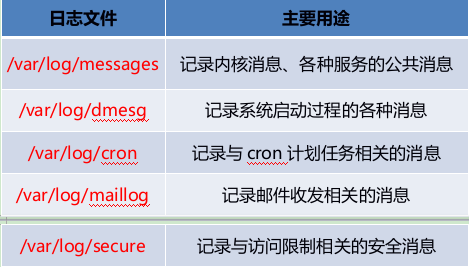
日志消息的优先级
分为0~7共8种优先级别 其数值越小,表示对应事件越紧急/重要 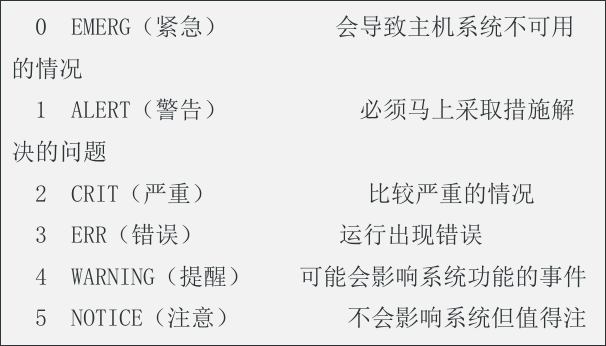
用户登录分析
users、who、w命令
查看已登录的用户信息,详细度不同
last、lastb命令
查看最近登录成功/失败的用户信息
系统故障修复
重设root用户密码
1.进入恢复模式(救援模式)
2.切换到硬盘操作系统
3.重设root密码
4.如果SELinux是强制模式,需设置为其他模式
5.强制重启系统
2 救援模式修改root密码
修改错误的配置文件
当/etc/fstab等配置文件内容有误,系统无法正常开机时,可进入修复模式进行修改
SELinux(Security-Enhanced Linux)
一套增强Linux系统安全的强制访问控制体系
针对用户、进程、目录和文件提供了预设的保护策略,以及管理工具
SELinux运行模式切换
三种运行模式
任何模式变成disabled模式,都要经历重启系统
enforcing(强制)
permissive(宽松)
disabled(彻底禁用)
切换运行模式
临时切换
setenforce 1(强制)/0(宽松)
getenforce # 查看运行模式
固定配置
模式切换后需进行重启操作
修改/etc/selinux/config文件
SELINUX=permissive
防火墙策略管理
firewalld服务——->iptables(底层防火墙)
防火墙判定原则:
1.查看客户端请求中来源IP地址,查看自己所有区域中规则,那个区域中有该源IP地址规则,则进入该区域
2.进入默认区域(默认情况下为public)
firewall-cmd
默认区域的修改
]#firewall-cmd —get-default-zone # 查看默认区域
]#firewall-cmd —set-default-zone=trusted
防火墙public区域添加规则(临时)
]#firewall-cmd —zone=public —add-service=http
]#firewall-cmd —zone=public —list-all # 列出全部规则
防火墙public区域添加规则(永久)
]# firewall-cmd —permanent —zone=public —add-service=ftp
]# firewall-cmd —zone=public —list-all
]# firewall-cmd —reload # 加载防火墙永久策略
防火墙单独拒绝PC207所有的访问
]# firewall-cmd —zone=block —add-source=192.168.4.207
firewall-config(图形化配置防火墙工具)
预设安全区域
根据所在的网络场所分区,预设区域
public:仅允许访问本机的sshd、dhcp、ping服务
trusted:允许任何访问
block:拒绝任何来访请求,明确拒绝客户端
drop:丢弃任何来访的数据包
配置规则的位置
运行时(runtime)
永久(parmanent)
firewall-cmd —permanent —zone=public —add-service=ftp
firewall-cmd —zone=public —list-all
firewall-cmd —reload # 加载防火墙永久策略,使之生效
systemd介绍(上帝进程)
一个更高效的系统&服务管理器
systemed作为PID1运行并启动系统的其余部分进程
开机服务并行启动,各系统服务间的精确依赖
- -配置目录:/etc/systemd/system
- -服务目录:/lib/systemd/system
- -主要管理工具:systemctl
]# systemctl -t service —all # 列出所有的服务
对于服务的管理(与手动启动有冲突)
systemctlrestart服务名 # 重起服务
systemctl start 服务名 # 开启服务
systemctl stop 服务名 # 停止服务
systemctl status 服务名 # 查看服务当前的状态
systemctlenable服务名 # 设置服务开机自启动
systemctl disable 服务名 # 设置服务禁止开机自启动
systemctl is-enabled 服务名 # 查看服务是否开机自启
管理运行级别
从0~6分为7个级别:
0:关机 0个服务
1:单用户模式(基本功能的实现,破解Linux密码) 50个服务
2:多用户字符界面(不支持网络) 80个服务
3:多用户字符界面(支持网络)服务器默认运行级别 100个服务
4:未定义 0个服务
5:图形界面 300个服务
6:重起 0个服务
RHEL7:运行模式(运行级别)
字符模式:multi-user.target
图形模式:graphical.target
模式切换(服务器要装有图形模式)
临时切换
systemctl isolate multi-user.target #相当于原来的init 3
永久切换(开机默认进入模式)
systemctl set-default multi-user.target
[